Asus T3-P5945GCX: T-Série
T-Série: Asus T3-P5945GCX
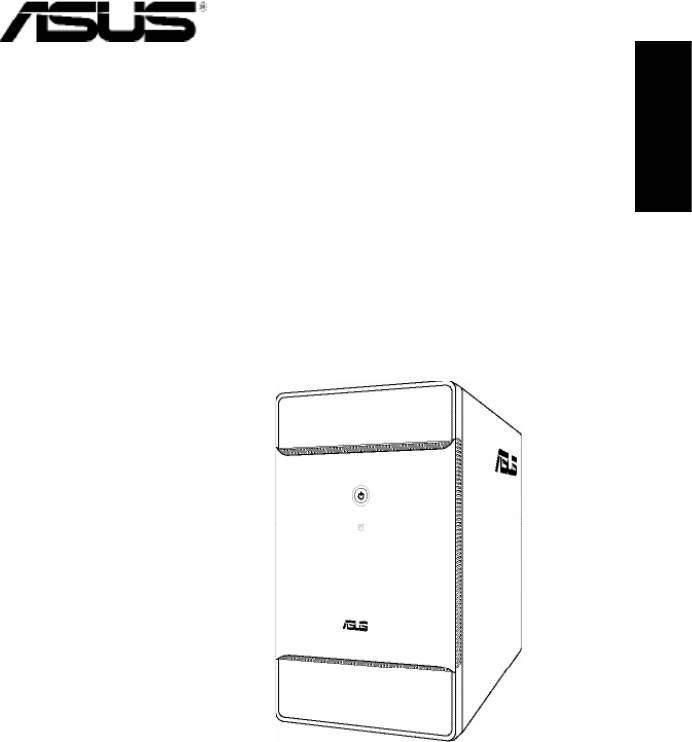
T-Série
ASUS PC (Système barebone)
Français
Manuel d’installation
Téléchargez les derniers manuels depuis le site web d’ASUS: www.asus.com
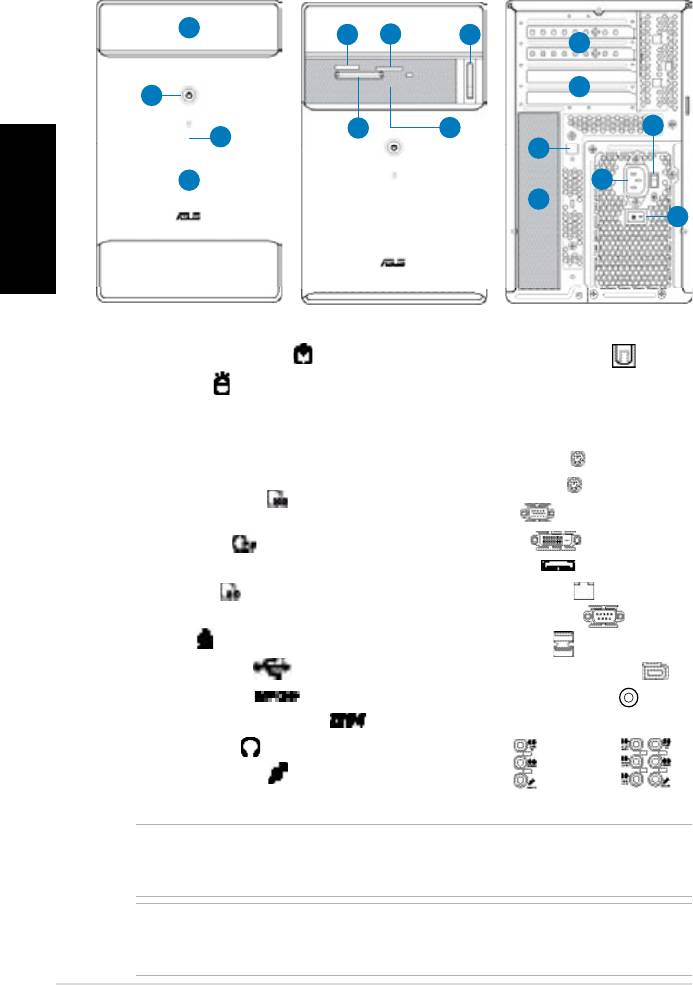
Caractéristiques de la façade/de l’arrière
Façade (Fermé)
Façade (Ouvert)
Arrière
1
5
7
8
10
11
2
6
9
14
3
12
Français
4
13
16
15
1. Capot de la baie du lecteur optique
11. Slots d’extension
2. Bouton d’alimentation (
)
12.* Port S/PDIF Out optique (
)
13. Connecteur d’alimentation
3. LED HDD (
)
(s’allume lorsque
le disque dur est en cours
14.** Interrupteur de sélection du voltage
d’opération)
15. Interrupteur d’alimentation
4. Façade
16.* • Port clavier PS/2 (
)
5. Slot pour cartes Memory Stick/
• Port souris PS/2 (
)
Memory Stick Pro ( )
• Port VGA (
)
®
6. Slot pour cartes CompactFlash
/
• Port DVI-D (
)
Microdrive™ ( )
• Port E-SATA (
)
7. Slot pour cartes Secure Digital/
MultiMedia ( )
• Port LAN (RJ-45) (
)
8. Bouton d’ejection du lecteur
• Port Série (COM1) (
)
optique ( )
• Ports USB 2.0 (
)
9.* • Ports USB 2.0 (
)
• Port IEEE 1394a 6 broches (
)
• Port S/PDIF In (
)
• Port S/PDIF Out coaxial (
)
• Port IEEE 1394a 4 broches (
)
•Congurationsdesportsaudio:
• Port Casque (
)
• Port Microphone (
)
• 6 canaux
• 8 canaux
10. Expansion slot metal brackets
NOTE: *Les ports/slots du panneau avant/arrière ainsi que leurs emplacements
peuvent varier selon le modèle de votre système. Pour une description détaillée,
reportez-vous au manuel de l’utilisateur de votre système.
NOTE:**L’alimentationdusystèmeestéquipéed’unsélecteurdetension115V/230V
situé près du connecteur d’alimentation. Utilisez cet interrupteur pour choisir la bonne
tension d’entrée en fonction des standards utilisés dans votre région.
2
Manuel d’installation
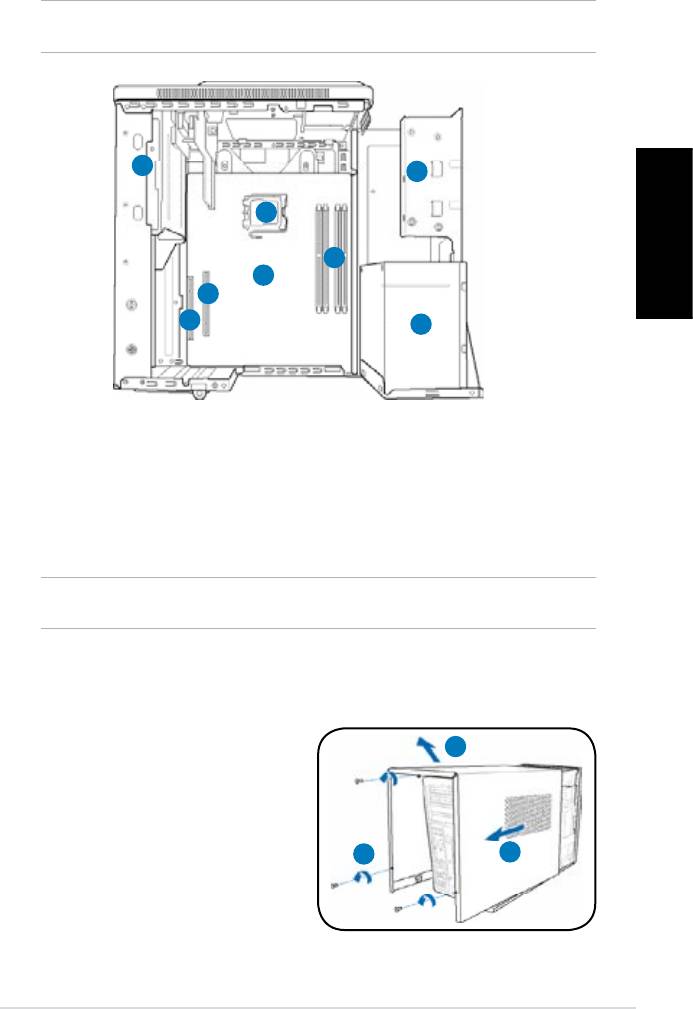
Internal components
NOTE: L’illustrationci-dessousafcheunevueinternedusystèmelorsquevousretirez
le panneau latéral et soulevez le bloc d’alimentation.
1
2
5
4
6
Français
7
8
3
1. Cage du lecteur optique 5.25”
5. Socket du CPU
2. Cage du lecteur de disque dur
6.* Carte mère ASUS
3.5’’
7. Slot PCI Express x16
3. Alimentation
8. Slot PCI
4. Sockets DIMM
NOTE: *Reportez-vous au manuel de l’utilisateur du système pour plus de détails sur
la carte mère.
Enlever le capot
1. Retirez les trois vis du panneau
3
arrière. Conservez les vis pour un
usage ultérieur.
2. Faites glisser le panneau latéral vers
l’arrière.
3. Soulevez le capot, puis basculez-le.
1
2
Manuel d’installation
3

Soulever le bloc d’alimentation
1. Localisez et retirez les deux vis du
1
bloc d’alimentation.
2. Soulevez l’unité d’alimentation dans
ladirectiondelaèchedansun
angle de 90º.
2
ATTENTION: lorsque vous enlevez
l’alimentation assurez-vous de bien
Français
la tenir car elle pourrait tomber et
endommager les autres composants du
système.
Installer un CPU
®
Installer un processeur Intel
au format LGA775
1. Localisez le socket du CPU sur la
Loquet de rétention
carte mère.
2. Pressez le levier avec votre pouce
2A
(2A) et glissez-le vers la gauche
(2B) jusqu’à ce qu’il soit libéré du
2B
loquet de rétention.
3. Levez le levier dans la direction de
Levier
laècheàunanglede135º.
4. Levez la plaque avec votre pouce à un angle de 100°(4A), puis poussez le
couvercle PnP de la plaque pour l’enlever (4B).
5. Placez le CPU au dessus du socket, en vous assurant que le triangle doré
soit dans le coin inférieur gauche du socket. La clef d’alignement du socket
doit correspondre avec l’encoche du CPU.
6. Refermez la plaque (6A), puis poussez le levier (6B) jusqu’à ce qu’il soit
accroché par le loquet de rétention.
Plaque de
protection
6A
Plaque
4B
4A
Marque
triangulaire
dorée
3
5
6B
Clef d’alignement
ATTENTION: Une mauvaise installation du CPU sur le socket peut plier les broches et
sérieusement endommager le CPU!
4
Manuel d’installation
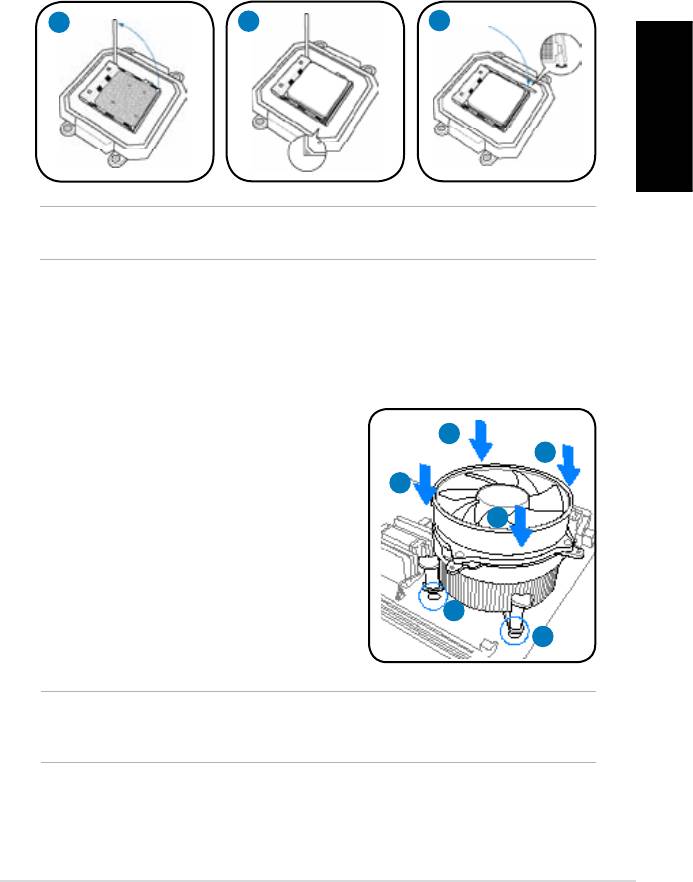
Installer le AMD CPU
1. Repérez le socket du CPU, puis soulever le levier du socket de 90°.
2. Placez le CPU sur le socket, en vous assurant que le triangle doré sur le
CPU est installé sur le triangle du socket.
3. AbaissezlelevierdusocketandesécuriserleCPU.
1
2
3
Français
ATTENTION: Une mauvaise installation du CPU sur le socket peut plier les broches et
sérieusement endommager le CPU!
Installer l’ensemble dissipateur-ventilateur
®
Installer un ensemble dissipateur-ventilateur pour processeur Intel
1. Placez le dissipateur sur le processeur, en
vous assurant que les quatres systèmes de
A
serrage correspondent aux trous de la carte
B
mère.
B
2. Pressez sur deux systèmes de serrage à
A
lafoisenséquencediagonalepourxer
l’ensemble dissipateur-ventilateur.
3. Lorsque l’ensemble dissipateur-ventilateur
est en place, connectez le câble du
1
ventilateur CPU au connecteur de la carte
mère étiqueté CPU_FAN.
1
ATTENTION: N’oubliez pas de connecter le câble du ventilateur au connecteur de la
carte mère! Des erreurs lors de la surveillance du matériel peuvent survenir si vous ne
branchez pas ce connecteur.
Manuel d’installation
5
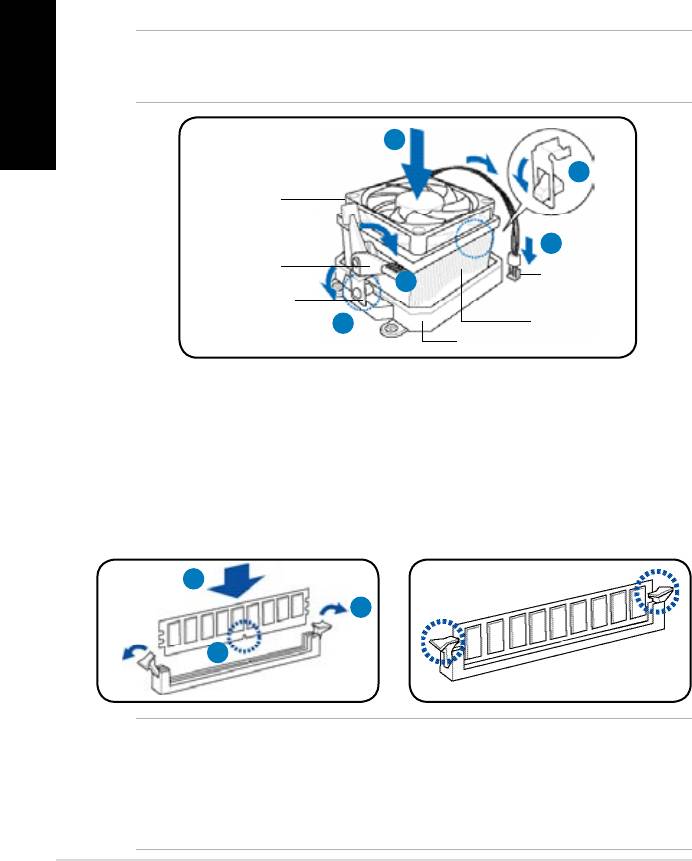
Installer un ensemble dissipateur-ventilateur pour processeur AMD
1. Placez l’ensemble ventilateur-dissipateur sur le CPU.
2. Fixezuneextrémitédelapattedexationaumodulederétention.
3. Fixezl’autreextrémitédelapattedexation(prèsduclipdexation)au
module de rétention jusqu’à ce qu’un clic se fasse entendre.
4. Abaissezlesloquetsdexationdumodulederétentionandesécuriser
l’ensemble dissipateur-ventilateur à la base du module.
5. Connectez le câble du ventilateur CPU au connecteur de la carte mère.
Français
ATTENTION: N’oubliez pas de connecter le câble du ventilateur au connecteur de la
carte mère! Des erreurs lors de la surveillance du matériel peuvent survenir si vous ne
branchez pas ce connecteur.
1
2
Ventilateur CPU
5
Clip de la patte
Connecteur du
dexation
4
ventilateur CPU
Pattedexation
3
Dissipateur CPU
Base du module de rétention
Installer un module DIMM
1. Localisez les sockets DIMM de la carte mère.
2. Déverrouillez un socket DIMM en pressant sur les clips de rétention vers l’extérieur.
3. Alignez un module DIMM sur le socket de sorte que l’encoche sur la DIMM
corresponde à l’ergot du socket.
4. Enfoncez le module DIMM dans le socket jusqu’à ce que les clips de
rétention se referment.
4
2
3
ATTENTION:
• Débranchez la source d’alimentation avant d’ajouter ou de retirer des modules
DIMMs. Ne pas le faire peut endommager la carte mère et/ou les composants.
• Un module DDR DIMM est verrouillé par une encoche, de sorte qu’il ne peut
entrer dans le socket que dans un seul sens. NE FORCEZ pas sur un module
pour le faire entrer dans son socket pour ne pas l’endommager.
6
Manuel d’installation
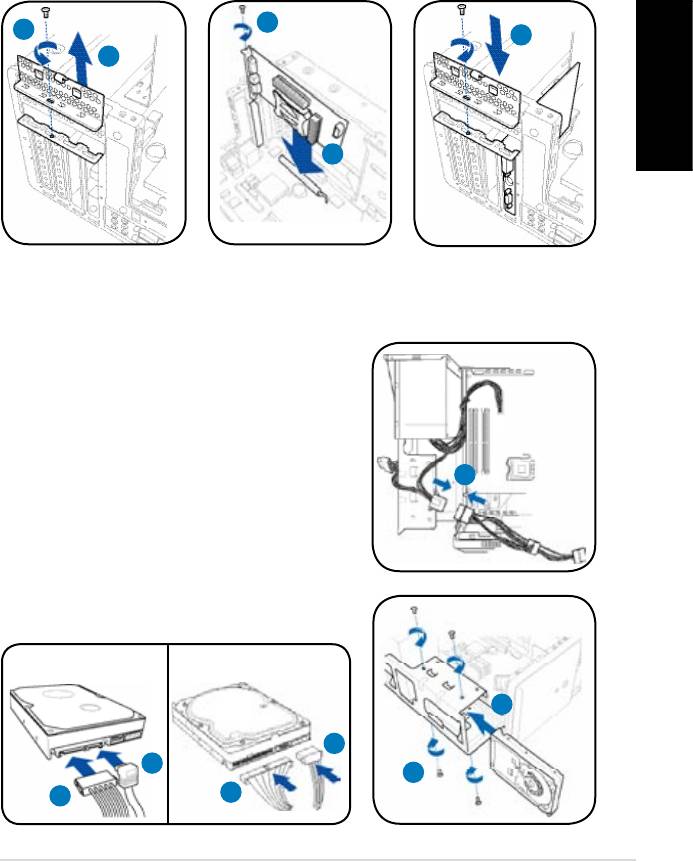
Installer une carte d’extension
1. Repérez et retirez une des vis de blocage de l’attache métallique.
2. Retirez la sécurité de l’attache métallique.
3. Alignez le connecteur de la carte sur le slot, puis insérez-le fermement.
4. Fixez la carte à l’aide d’une vis.
5. Repositionnezlasécurité,puisxez-laàl’aided’unevis.
4
1
5
2
Français
3
Installer un disque dur
1. Connectez le câble d’alimentation SATA/
IDE à la prise du bloc d’alimentation.
2. Connectez les prises SATA/IDE (2A) et
d’alimentation (2B) au connecteurs localisés
à l’arrière des disques durs SATA/IDE.
3. Repérez la baie pour disque dur.
1
4. Insérez un disque dur (les circuits imprimés
orientés vers le haut du châssis) dans la
baie,puisxez-leàl’aidedequatrevis.
5. Reliez le câble SATA/IDE au connecteur
SATA/IDE de la carte mère. Regroupez les
câbles à l’aide des anneaux en plastique.
SATA
IDE
4
2B
2A
4
2A
2B
Manuel d’installation
7
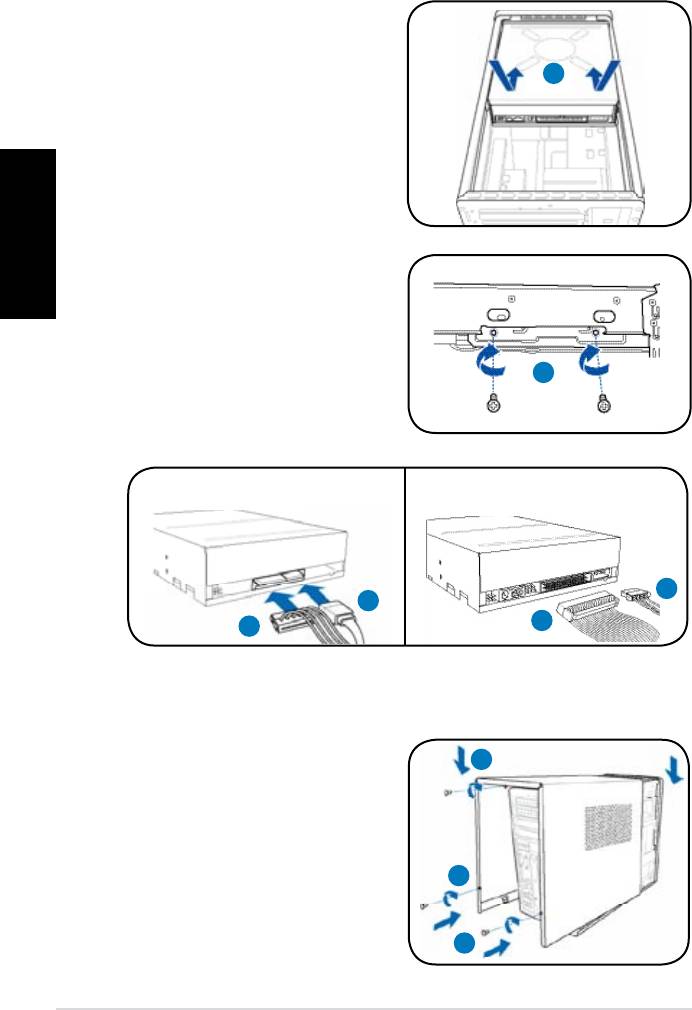
Installer un lecteur optique
1. Mettez le châssis en position
verticale.
2. Insérez le SATA/IDE lecteur optique
2
dans la baie 5.25” supérieure, puis
faites le coulisser avec précaution,
jusqu’à ce que ses pas de vis
s’alignent avec ceux de la baie.
Français
3. Fixez-le de part et d’autre de la baie
à l’aide de quatre vis.
4. Connectez les câbles SATA/IDE
(4A), et d’alimentation (4B) aux
connecteurs situés à l’arrière du
3
lecteur.
SATA IDE
4B
4A
4A
4B
Réinstaller le panneau
1. Alignez les onglets du capot avec
1B
le rail du châssis et les onglets de
la façade (1A), puis baissez le bord
arrière comme indiqué (1B).
2. Fixez le capot avec trois vis.
2
1A
8
Manuel d’installation




